Uobičajeni uzroci greške „Nedostatak memorije“ i kako je popraviti
Ako često koristite više programa istovremeno, zanemarujete zatvaranje pozadinskih prozora ili obavljate zadatke koji zahtevaju velike resurse, postoji veća verovatnoća da ćete se susresti sa porukom o grešci „nedostatak memorije“.
Do ove greške obično dolazi kada je memorija računara već iskorišćena od strane aktivnih procesa i operativni sistem nema dovoljno prostora za obavljanje novih zadataka. Tada sistem prikazuje grešku „nedostatak memorije“.
Dobra vest je da u mnogim slučajevima ovaj problem možete rešiti sami.
Sledi detaljno uputstvo korak po korak koje će vam pomoći da rešite grešku „nedostatak memorije“ u operativnom sistemu Windows. Međutim, važno je prvo razumeti uzroke greške kako biste efikasnije pristupili njenom rešavanju.
Dakle, hajde da prvo pogledamo glavne uzroke, a zatim se upustimo u rešavanje problema!
Najčešći uzroci greške „Nedostatak memorije“
Nedovoljno RAM-a: Ukoliko vaš računar nema dovoljno RAM memorije za obradu aplikacija, programa ili datoteka koje želite da otvorite, sistem će vam prikazati grešku „nedostatak memorije“.
Programi pri pokretanju: Nakon ponovnog pokretanja računara, određeni programi i aplikacije se automatski pokreću u pozadini. Ti procesi se nazivaju programi za pokretanje.
Ako ovi programi troše veliki deo resursa sistema, uključujući i RAM, možete se suočiti sa greškom „nedostatak memorije“ u operativnom sistemu Windows.
Zastareli hardver: Ukoliko koristite računar koji ste kupili pre mnogo godina i niste nadogradili njegov hardver, greška „nedostatak memorije“ ne bi trebalo da bude iznenađenje. Stariji sistemi obično imaju ograničene resurse, poput malog RAM-a ili sporog procesora.
Takve specifikacije nisu u mogućnosti da podrže današnje zahteve za obradom podataka, što može dovesti do različitih problema, uključujući i grešku „nedostatak memorije“.
Zahtevni zadaci: Igranje igara sa visokim grafičkim zahtevima, kreiranje 3D modela ili uređivanje video zapisa visokog kvaliteta mogu zahtevati veliki deo resursa vašeg računara. Ako sistem ne može da obezbedi dovoljno memorije, doći će do greške.
Zlonamerni softver: Zlonamerni softver koji se pokreće u pozadini može zauzeti sistemsku memoriju i sprečiti normalan rad aplikacija. Ovo takođe može dovesti do greške „nedostatak memorije“.
Curenje memorije: Neke aplikacije možda neće osloboditi iskorišćenu memoriju, što dovodi do akumuliranja blokiranih delova memorije koje druge aplikacije ne mogu koristiti. Ovo je još jedan mogući uzrok greške „nedostatak memorije“ u operativnim sistemima Windows 10 ili 11.
Isprobajte sledeća brza rešenja pre nego što pređete na sveobuhvatne metode:
- Proverite procese koji se odvijaju u pozadini i zatvorite sve nepotrebne aplikacije.
- Ponekad jednostavno ponovno pokretanje računara može biti dovoljno. Zato restartujte Windows i proverite da li je problem nestao.
Povećajte virtuelnu memoriju
Oštećena, nedostupna ili nedovoljna RAM memorija je glavni uzrok svih problema koje smo naveli. Zato je prva stvar koju treba da uradite da pokušate da proširite svoju RAM memoriju.
Kada je RAM memorija popunjena, operativni sistem pozajmljuje prostor sa vašeg SSD-a, koji funkcioniše kao virtuelna memorija. Možemo proširiti granice ove virtuelne memorije kako bismo izbegli probleme sa „nedostatkom memorije“.
Evo kako to možete uraditi:
Korak 1: Otvorite „O sistemu“ pretraživanjem u okviru za pretragu Windows-a.

Korak 2: Kliknite na „Napredne sistemske postavke“ koje se nalaze u desnom oknu.
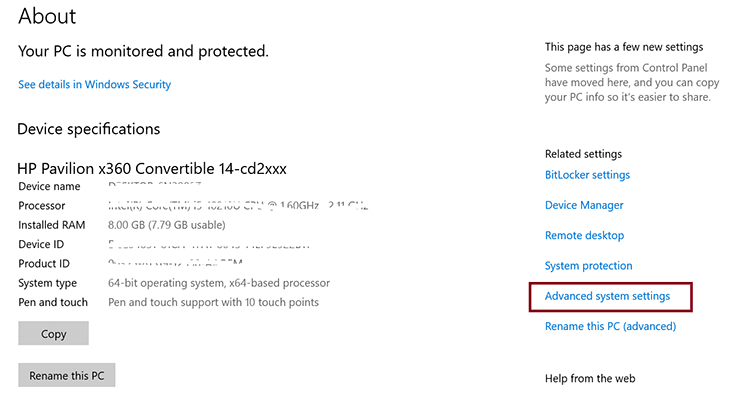
Korak 3: Proverite da li ste na kartici „Napredno“.
Korak 4: Otvorite „Postavke“ u odeljku „Performanse“.
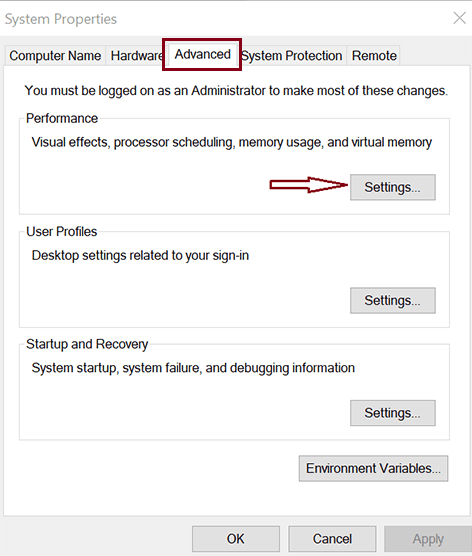
Korak 5: Ponovo pređite na karticu „Napredno“ u novom prozoru.
Korak 6: Sada treba da kliknete na dugme „Promeni“ ispod „Virtuelna memorija“.
Korak 7: Poništite izbor opcije „Automatski upravljaj veličinom datoteke stranične memorije za sve diskove“. To će vam omogućiti da kliknete na opciju „Prilagođena veličina“ koja se nalazi u istom prozoru.
Korak 8: Unesite željena ograničenja za virtuelnu memoriju u polja za unos prikazana na slici ispod.
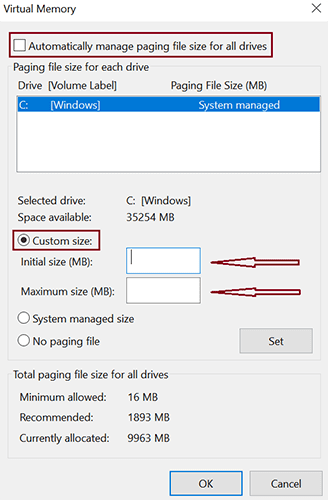
Važno je znati da virtuelna memorija samo deluje kao RAM, a nije stvarna RAM memorija, tako da preterano povećanje ne mora uvek da poboljša performanse. Preporučuje se da se virtuelna memorija poveća maksimalno do 1,5 puta od trenutnog kapaciteta RAM-a.
Onemogućite programe za pokretanje
Već smo govorili o programima za pokretanje kao jednom od uzroka greške. Onemogućite programe koji zahtevaju velike resurse kako biste oslobodili prostor i omogućili nesmetan rad važnijih aplikacija i rešili grešku „nedostatak memorije“.
Sledi uputstvo za onemogućavanje programa za pokretanje koji imaju veliki uticaj na performanse:
Korak 1: Pokrenite „Task Manager“ (Upravitelj zadataka). To možete uraditi pretraživanjem u okviru za pretragu ili pritiskom na tastere Ctrl + Shift + Esc istovremeno.
Korak 2: Pređite na karticu „Startup“ (Pokretanje) da biste uočili zadatke koji zauzimaju dosta resursa i onemogućite ih.
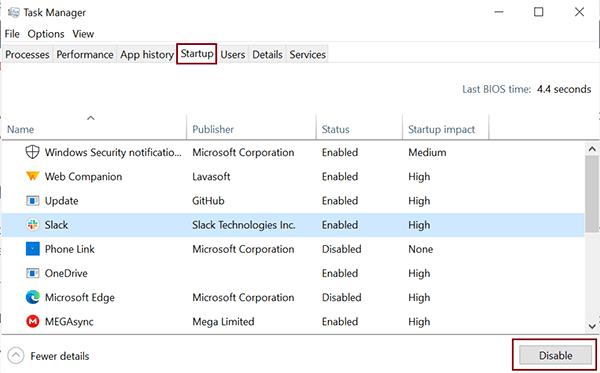
Korak 3: Izaberite program koji želite da isključite i kliknite na dugme „Disable“ (Onemogući) koje se nalazi u donjem desnom uglu prozora.
Pokrenite skeniranje virusa
Provera prisustva zlonamernog softvera je važan korak u rešavanju mnogih problema sa računarom. Windows ima ugrađenu funkciju za to. Takođe, možete koristiti antivirusne programe trećih strana kao što su McAfee ili Norton kako biste proverili da li postoje skriveni virusi na vašem sistemu za koje možda niste svesni.
Evo kako da koristite ugrađenu funkciju u Windows-u za skeniranje:
Korak 1: Ukucajte „Windows Security“ (Windows bezbednost) u okvir za pretragu da biste otvorili aplikaciju Windows Security.
Korak 2: Izaberite „Virus & threat protection“ (Zaštita od virusa i pretnji).
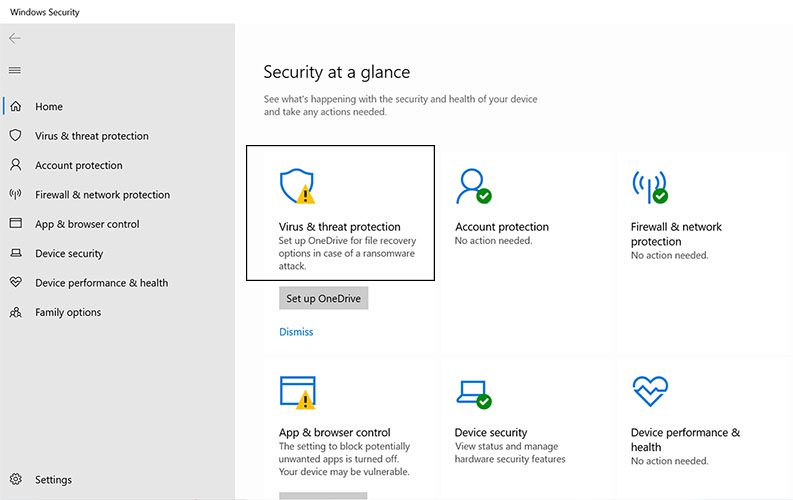
Korak 3: Kliknite na „Scan options“ (Opcije skeniranja).
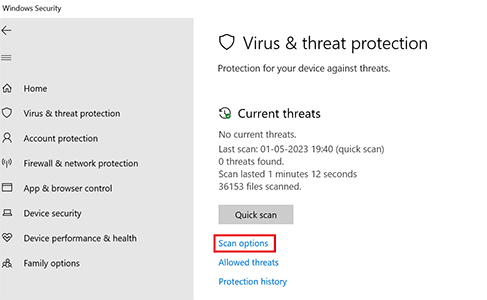
Korak 4: Skrolujte nadole i izaberite „Full scan“ (Potpuno skeniranje) da biste proverili ceo sistem, a zatim kliknite na dugme „Scan now“ (Skeniraj sada).
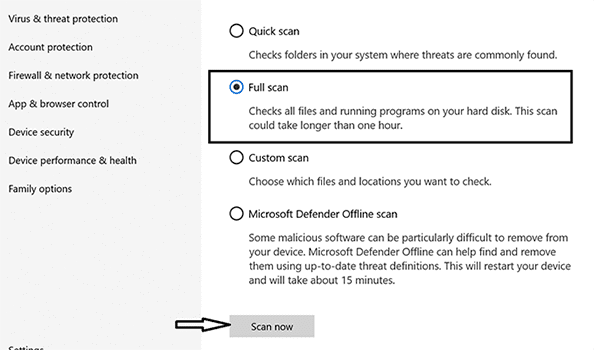
Ovo temeljno skeniranje će otkriti potencijalne rizike u vašem sistemu, ako postoje. Pratite uputstva na ekranu da biste uklonili otkriveni zlonamerni softver.
Ažurirajte softver
Zastareli softver može dovesti do potencijalnih grešaka u memoriji, uključujući i „nedostatak memorije“. Ako se greška pojavila tokom korišćenja određene aplikacije, ažurirajte ili ponovo instalirajte tu aplikaciju.
Uopšteno, redovno ažurirajte sve aplikacije koje koristite na svom Windows-u, uključujući pregledače, aplikacije za uređivanje i medijske plejere.
Ponovo pokrenite Windows Explorer
Još jedno rešenje za grešku u vezi sa nedostatkom memorije je ponovno pokretanje Windows Explorer-a ako se greška pojavila prilikom pristupanja datotekama u upravitelju datoteka.
Korak 1: Pretražite „Task Manager“ (Upravitelj zadataka) u okviru za pretragu i otvorite ga.
Korak 2: Kliknite desnim tasterom miša na „Windows Explorer“ i izaberite „Restart“ (Ponovo pokreni) iz padajućeg menija.
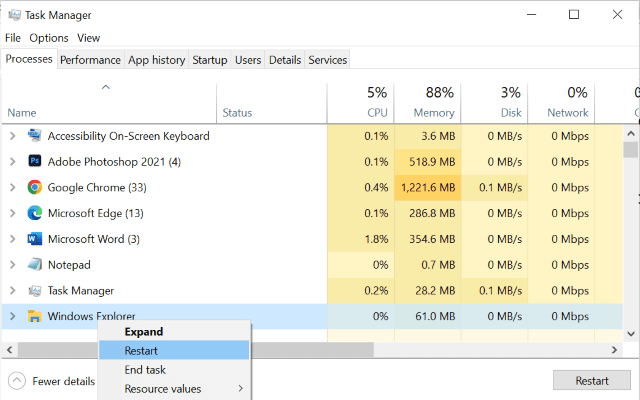
Dodajte više fizičke RAM memorije
Ovo je poslednje fizičko rešenje koje možete isprobati ako vam nijedna od prethodnih metoda ne pomaže.
Ako gore navedena rešenja daju samo privremene rezultate, a greška „nedostatak memorije“ se često pojavljuje, vreme je da nadogradite hardver, posebno RAM memoriju.
Mnogi računari imaju dodatne slotove za umetanje više RAM memorije. Ako niste sigurni kako to uraditi, potražite pomoć tehničara.
Ova nadogradnja može koštati, ali je vredna ulaganja ako želite brz računar bez grešaka u vezi sa memorijom.
Kako sprečiti grešku „nedostatak memorije“?
Optimizujte upotrebu memorije. Pratite upotrebu memorije vaših aplikacija i redovno oslobađajte sistemsku memoriju brisanjem nepotrebnih ili neefikasnih programa.
Ograničite programe za pokretanje. Onemogućite programe za pokretanje koji zauzimaju dosta resursa u Task Manageru (Upravitelju zadataka) ili koristite softver treće strane za upravljanje programima pri pokretanju.
Održavajte softver ažuriranim. Zastareli softver može imati loše mogućnosti upravljanja memorijom i dovesti do grešaka. Redovno ažurirajte operativni sistem, pregledače i aplikacije.
Koristite 64-bitni OS. Stari 32-bitni operativni sistemi imaju problema sa korišćenjem celokupne memorije vašeg računara. Zato je bolje koristiti 64-bitni Windows OS, koji teoretski može da podrži ogromne količine RAM memorije.
Završne reči
Problemi sa memorijom mogu ozbiljno uticati na performanse sistema. Ako zanemarite ovaj problem, možete izgubiti mogućnost da uopšte radite na svom računaru.
Zato je neophodno rešiti ovu grešku. Nadam se da vam je ovaj članak pomogao da pronađete pravo rešenje za grešku „nedostatak memorije“.
Pored rešavanja greške, pomenute metode mogu rešiti i druge probleme sa RAM memorijom i poboljšati celokupno iskustvo korišćenja računara.
Takođe, možete pročitati kako popraviti grešku „Neočekivani izuzetak prodavnice“ u Windows 10 operativnom sistemu.